在三星手機上關閉 Galaxy AI 的說明

如果您不再需要在三星手機上使用 Galaxy AI,您可以透過非常簡單的操作將其關閉。以下是關閉三星手機上 Galaxy AI 的說明。
雖然不影響什麼,但很多人一聽到手機快門聲就覺得煩,尤其是用iPhone拍照的時候。在 Android 上,您可以輕鬆關閉相機快門聲音。
但在 iPhone 上情況有所不同,您必須掌握關閉 iPhone 相機快門聲音的技巧,並參考以下技巧之一。
文章目錄
這裡有一個技巧,可以幫助您在關閉 iPhone 上的相機快門聲音的同時錄製影片。打開相機應用程序,選擇視訊錄製並點擊開始錄製按鈕,然後您會在左上角看到一個圓形按鈕。點擊它,您將拍攝相機當時正在捕捉的照片。
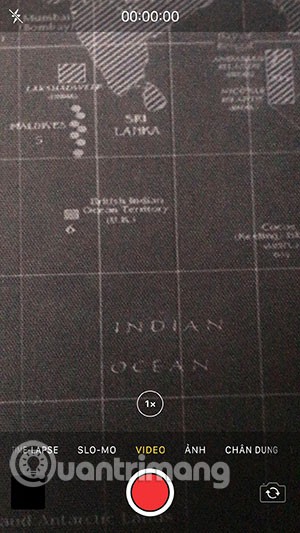
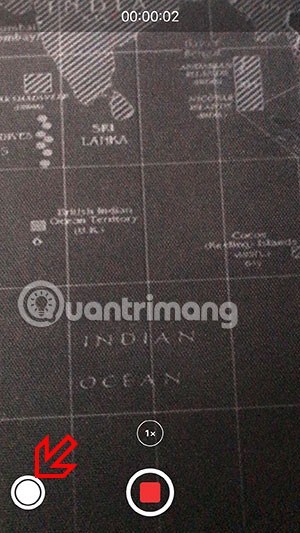
首先,前往“設定”,向下捲動並選擇“相機”>“儲存設定”。
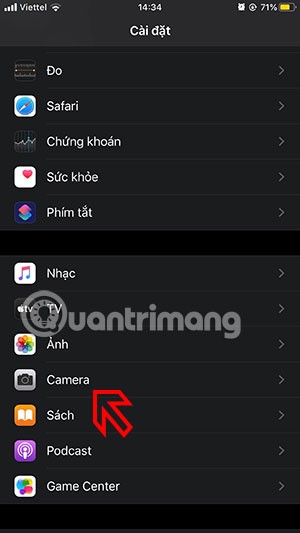
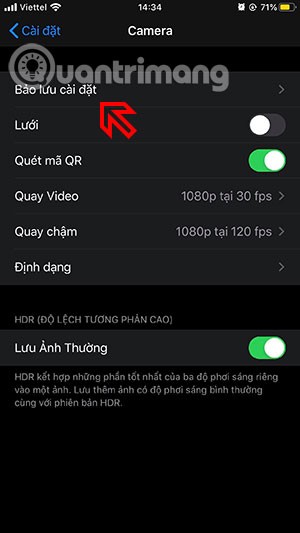
接下來,將Live Photo變成綠色,然後回到相機,選擇中間的Live Photo圖標,拍照即可。按下快門按鈕時會發出輕微(不明顯)的聲音。
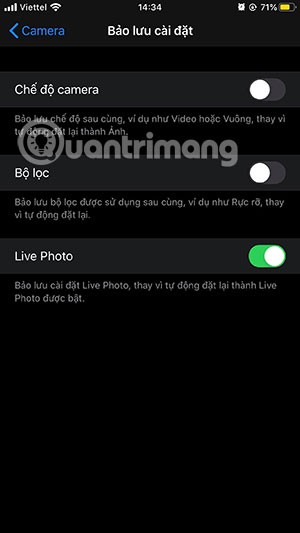
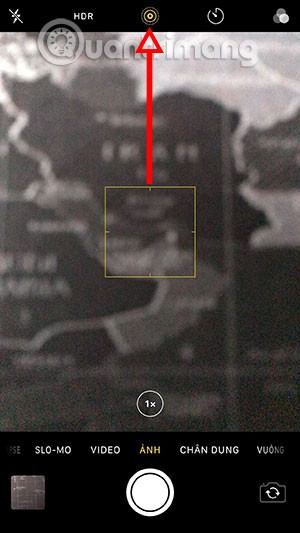
因此,透過以上兩種簡單的方法,您可以在 iPhone 上拍照時關閉聲音。特別是第一種方法,既可以錄製視頻,又可以拍出滿意的照片。
在 iPhone 上關閉相機快門聲音最簡單的方法是使用左上角的靜音按鈕。當您打開此按鈕時,您會看到您的 iPhone 振動並且螢幕上的通知變為靜音。如果您想快速關閉相機快門聲音,這是最簡單的方法。

靜音按鈕不起作用怎麼辦?接下來您可以嘗試調低音量。使用左側的音量降低按鈕。按住按鈕直到音量降至最大。但是,您必須在進入相機應用程式之前執行此操作,否則按住該按鈕時將卡在連拍模式。

減少 iPhone 音量的第二種方法是存取控制中心。在 iPhone X 及更高版本上,從螢幕右上角向下滑動打開控制中心。對於 iPhone 8 及以下版本,從底部向上滑動。將音量條完全向下滑動。
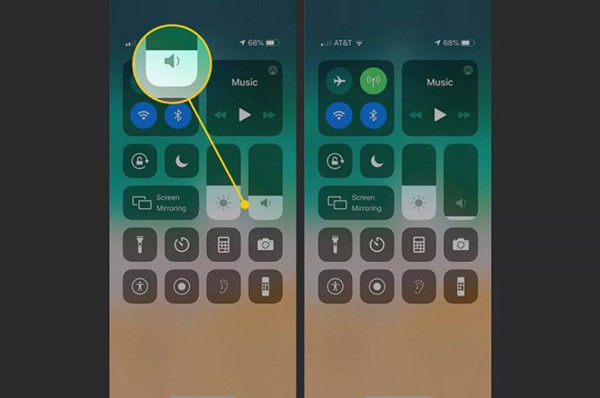
在控制中心,您也可以點擊鈴鐺圖示將裝置切換到靜音模式。當鈴聲沒有斜線時,手機切換到靜音模式。
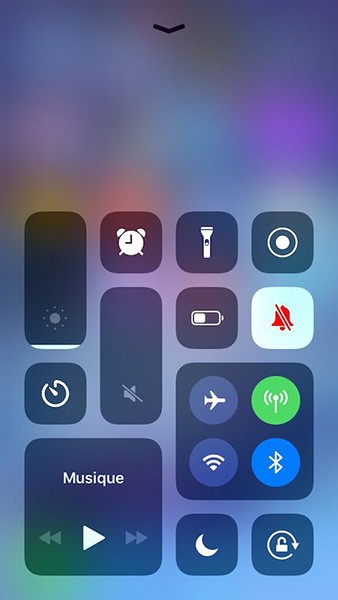
在日本、韓國等一些國家,iPhone相機快門聲音無法關閉。如果您使用這些國家生產的手機,則無法關閉相機快門聲音。如果您需要靜音,可以插入耳機使裝置靜音或使用第三方相機應用程式。
您也可以嘗試一種比較奇怪的方法,那就是打開音樂然後拍照來隱藏iPhone上的相機快門聲音。我們將打開iPhone上的音樂播放器,然後退出這個介面,打開iPhone上的相機進行拍照。照片將立即拍攝,聲音將部分隱藏。
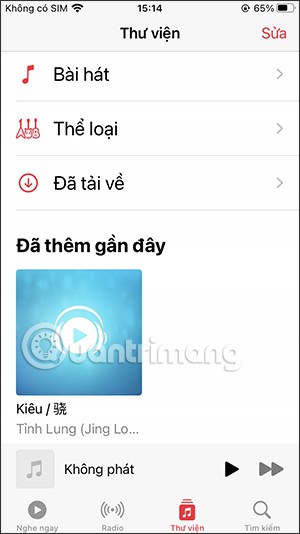
使用耳機也是關閉 iPhone 相機快門聲音的一個非常有用的方法。您不必擔心相機快門聲音洩漏或必須打開音樂來掩蓋 iPhone 相機快門聲音。
快速讓 iPhone 靜音的一種方法是使用 Assistive Touch,只需點擊虛擬 Home 按鈕圖示即可。
步驟1:
在iPhone的設定介面中,我們點擊輔助功能,然後點擊觸控。
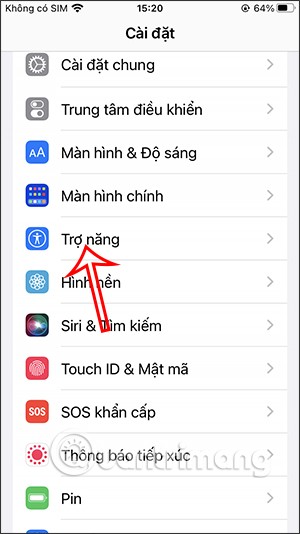
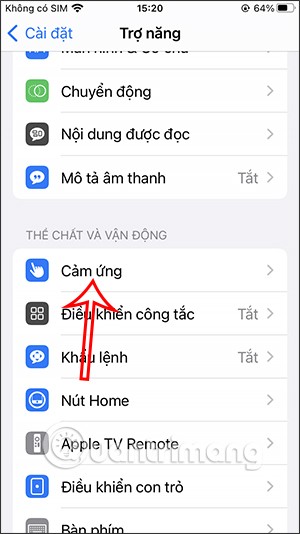
第 2 步:
接下來,使用者點擊 AssistiveTouch,然後啟動 iPhone 上的虛擬 Home 鍵(如果尚未開啟)。向下看並點選「自訂控制選單」。
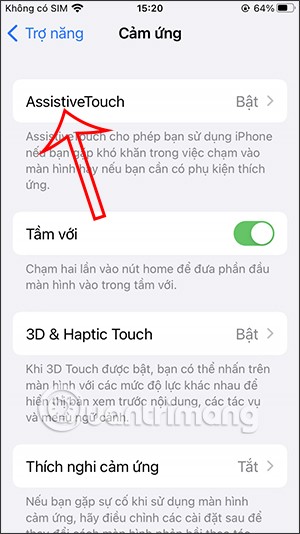
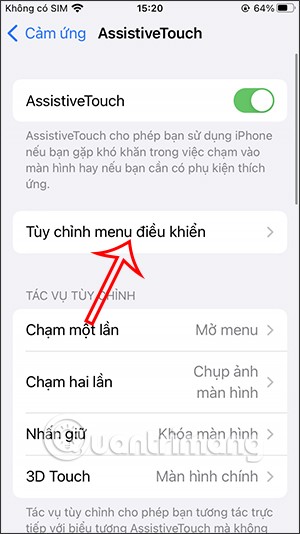
步驟3:
現在我們點擊- 圖標取消其他快速存取圖標,當只剩下一項時,點擊進行更改。接下來我們點擊靜音,然後點擊完成儲存。
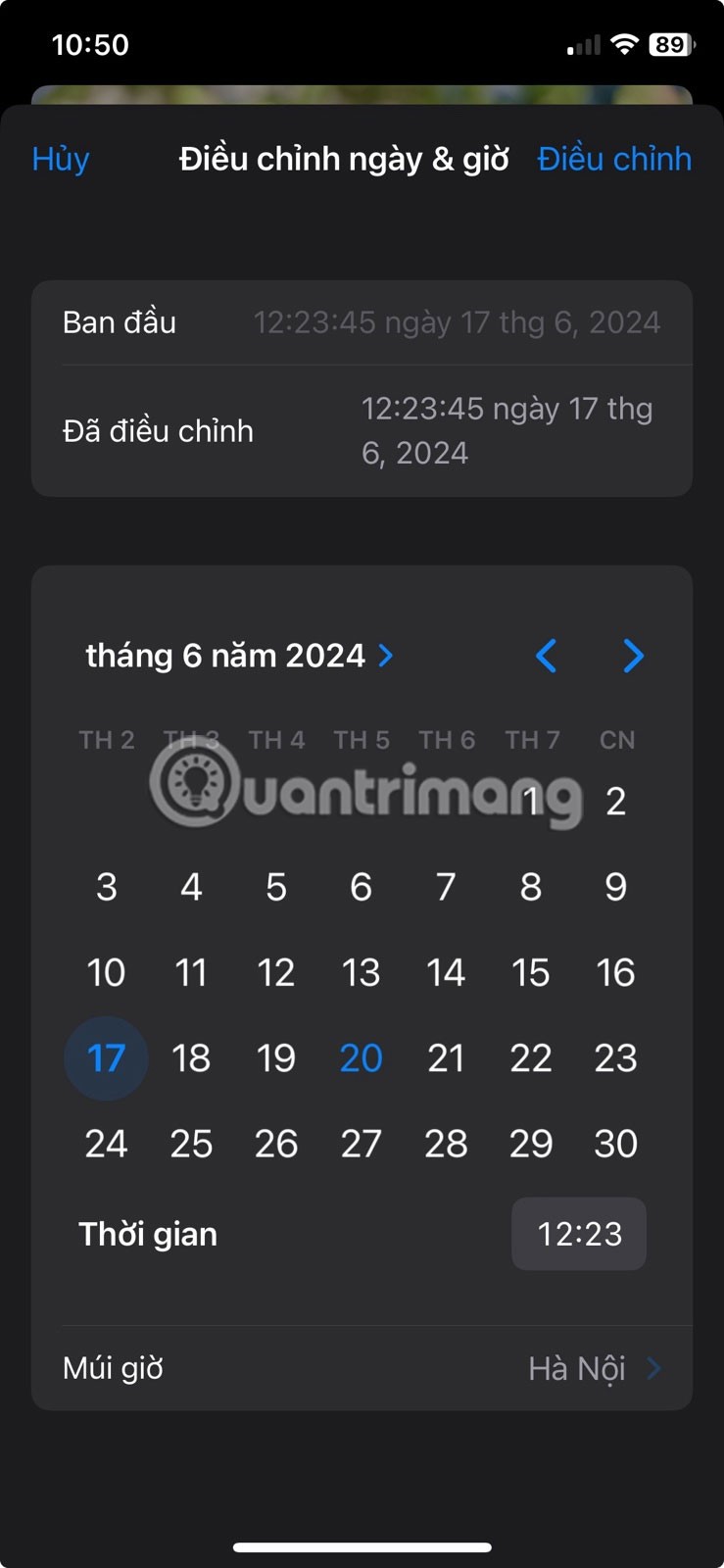
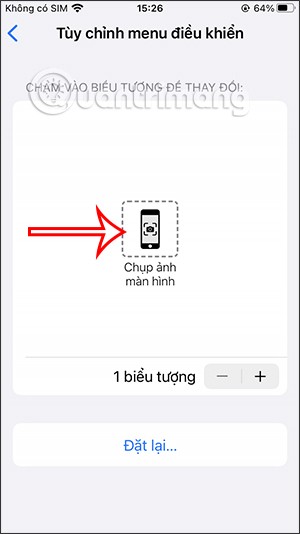
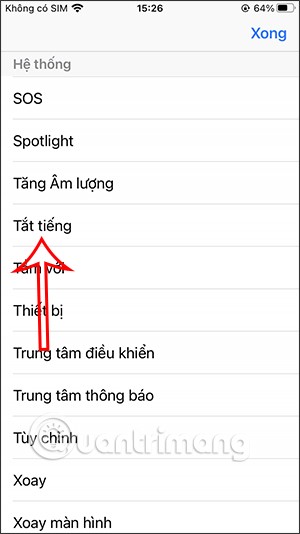
我們在iPhone手機截圖的時候,要關閉快門聲音很簡單,只要打開手機左側的靜音開關就可以了。當你在 iPhone 上截圖時,不會有聲音。
如果您不再需要在三星手機上使用 Galaxy AI,您可以透過非常簡單的操作將其關閉。以下是關閉三星手機上 Galaxy AI 的說明。
如果您不需要在 Instagram 上使用任何 AI 角色,您也可以快速將其刪除。這是在 Instagram 上刪除 AI 角色的指南。
Excel 中的 delta 符號,又稱為三角形符號,在統計資料表中使用較多,用來表示增加或減少的數字,或根據使用者意願表示任何資料。
除了共享顯示所有工作表的 Google Sheets 檔案外,使用者還可以選擇共享 Google Sheets 資料區域或共享 Google Sheets 上的工作表。
基本上,在 iPhone 上刪除 eSIM 的操作也很簡單,我們可以遵循。以下是在 iPhone 上移除 eSIM 的說明。
除了在 iPhone 上將 Live Photos 儲存為影片之外,用戶還可以非常簡單地在 iPhone 上將 Live Photos 轉換為 Boomerang。
許多應用程式在您使用 FaceTime 時會自動啟用 SharePlay,這可能會導致您意外按錯按鈕並破壞正在進行的視訊通話。
當您啟用「點擊執行」時,該功能會運行並瞭解您點擊的文字或圖像,然後做出判斷以提供相關的上下文操作。
打開鍵盤背光會使鍵盤發光,這在光線不足的情況下操作時很有用,或者讓您的遊戲角落看起來更酷。以下有 4 種方法可以開啟筆記型電腦鍵盤燈供您選擇。
有許多方法可以在 Windows 10 上進入安全模式,以防您無法進入 Windows。若要在啟動電腦時進入安全模式 Windows 10,請參閱下方來自 WebTech360 的文章。
Grok AI 現在已擴展其 AI 照片產生器,將個人照片轉換為新的風格,例如使用著名動畫電影創建吉卜力工作室風格的照片。
Google One AI Premium 提供 1 個月的免費試用,用戶註冊即可體驗 Gemini Advanced 助理等多項升級功能。
從 iOS 18.4 開始,蘋果允許用戶決定是否在 Safari 中顯示最近的搜尋。
Windows 11 在截圖工具中整合了 Clipchamp 影片編輯器,以便用戶可以隨意編輯視頻,而無需使用其他應用程式。
漏斗圖通常描述不同階段如何合併為較小的輸出。這是在 PowerPoint 中建立漏斗圖的指南。













